包括 Mac 上的 Safari 在内的所有网络浏览器都允许您创建书签或收藏夹,以便快速导航至特定页面。 有了这些收藏夹,您就可以高效地访问网站,而无需记住之前是如何到达那里的。 长时间使用 Safari 后,您可能会在 Mac 上收集许多书签。 但对于某些已添加书签的页面,您不再需要它们,或者页面已移动或更改。 你知道吗 如何从 Mac 上的收藏夹栏中删除网站? 这篇文章将指导您从 Safari 中删除您的收藏夹并保持书签列表的准确性。 您可以按照以下指南轻松删除 Mac 上的收藏夹。
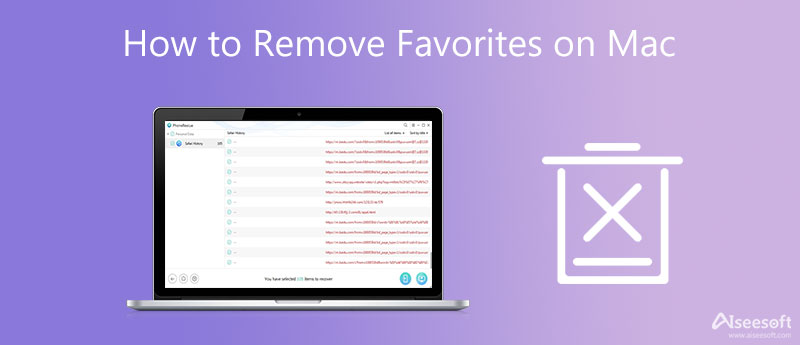
Apple 提供了一种在 Mac 上管理 Safari 收藏夹列表的简单方法。 以下步骤将向您展示如何从 Mac 上的收藏夹栏中删除网站。
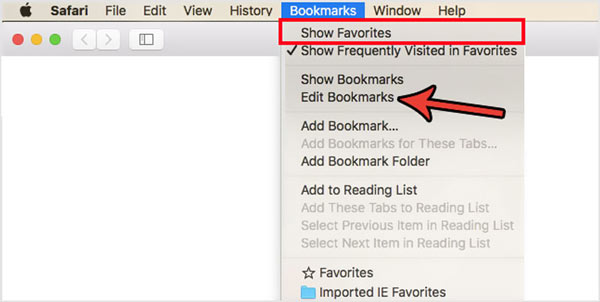
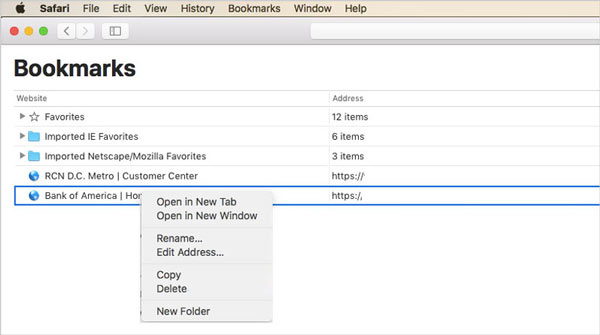
您还可以从左侧面板上的 Safari 书签栏中找到站点,右键单击书签,然后选择删除选项以删除书签。
要快速删除 Safari 中的所有书签和收藏夹,您可以选择将 Safari 浏览器重置为其默认设置。 您可以使用 清除历史记录 功能可重置 Safari 设置并删除 Mac 上的所有收藏夹。
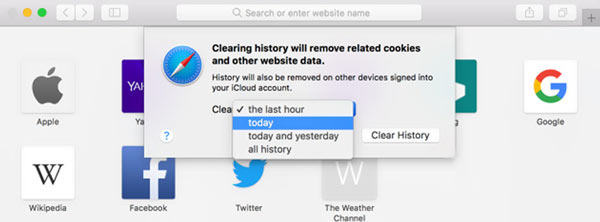
除了上述 2 种方法,您还可以依靠一些第三方 Mac 数据清理工具从 Mac 上的收藏夹中删除网站。 在这里,我们采取易于使用 Mac清理 作为示例向您展示如何在 Safari 中从收藏夹中清除网站。

资料下载
100% 安全。无广告。



延伸阅读:
问题 1. 如何从 iPhone 的收藏夹中删除网站?
作为 iPhone 用户,当您想要在 Safari 应用程序中管理收藏夹时,您应该前往书签文件夹,点击编辑,然后点击红色图标以删除 iPhone 上的收藏夹。
问题 2. 如何在 Mac 上的 Safari 中创建和添加书签文件夹?
打开 Safari 应用程序,单击边栏按钮,然后选择书签。 右键单击侧边栏并选择“新建文件夹”选项。 之后,您可以根据需要重命名书签文件夹。
问题 3. 如何删除 Mac 上的 Chrome 书签?
在 Mac 上打开 Chrome 浏览器,选择书签,然后选择书签管理器。 现在,您可以右键单击要删除的书签,然后选择删除以从 Mac 上的 Chrome 中删除书签。
结论
希望您可以轻松管理和 删除 Safari 中的各种收藏夹 阅读此页面后。 有关 Mac 网络浏览器的书签和收藏夹的更多问题,您可以在评论中给我们留言。

Video Converter Ultimate 是一款出色的视频转换器、编辑器和增强器,可以转换、增强和编辑 1000 种格式等的视频和音乐。
100% 安全。无广告。
100% 安全。无广告。